Destiny 2 Broccoli Crash 2023 (fix)

Får du ett Destiny 2 Broccoli-fel på din dator? Sedan kommer vår guide att ge dig alla möjliga sätt att lösa detta problem. Om ditt spel kraschar på grund av detta fel, är chansen stor att problemet ligger i din dator och inte i själva spelet. Fortsätt läsa för att lösa det här problemet och återgå till att spela Destiny 2.
Så här fixar du Destiny 2 Broccoli Bug
Om det inte hjälpte att starta om spelet och din dator inte hjälpte, bör du prova våra korrigeringar. Fortsätt att försöka var och en för att se om det hjälper. Utan vidare, så här fixar du Destiny 2 Broccoli-kraschproblem:
Uppdatera operativsystem
Kontrollera först och främst om din Windows är uppdaterad till den senaste versionen. En enkel uppdatering är ofta den bästa lösningen för att fixa sådana buggar. Här är hur:
- Gå till Windows sökfält och skriv ”Windows Update”.
- Klicka nu på ”Sök efter uppdateringar” och vänta.
- Om några uppdateringar väntar kommer Windows automatiskt att ladda ner dem åt dig.
Slå på Destiny 2 och kontrollera om du får samma felmeddelande. Om ja, prova följande lösning:
Uppdatera dina grafikdrivrutiner
Du kan fixa Broccoli-felet i Destiny 2 genom att uppdatera dina grafikkortsdrivrutiner. Föråldrade drivrutiner kan ofta vara huvudorsakerna bakom dessa krascher. För att förhindra att detta händer, leta efter uppdateringar. Gör följande:
- Öppna först Enhetshanteraren och expandera sedan grafikdrivrutinen.
- Högerklicka nu på grafikkortet för att uppdatera drivrutinen.
- Välj alternativet ”Sök automatiskt efter uppdaterad drivrutinsprogramvara”.
- Vänta tills alla tillgängliga uppdateringar är installerade på din dator.
Starta nu Destiny 2 för att se om felet kvarstår. Om det fortfarande inte fungerar, kolla in vår nästa metod:
Aktivera alternativet för vertikal synkronisering
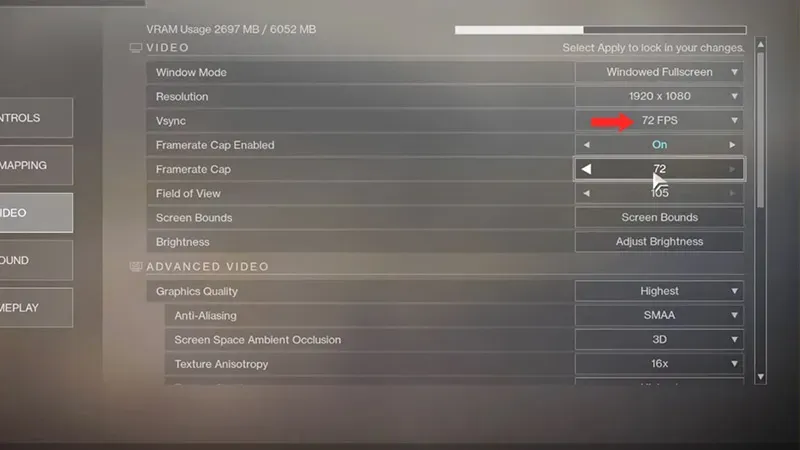
Många spelare har rapporterat att aktivering av VSync hjälpte till att lösa Broccoli-kraschproblem. Detta kan lösa felet och även säkerställa smidigt spel i Destiny 2. Så här gör du:
- Från Destiny 2-huvudmenyn, tryck på Esc-knappen.
- Gå sedan till ”Inställningar > Video” och aktivera ”Vsync”.
- Kom ihåg att bara lämna ”72 FPS”.
Detta borde med största sannolikhet lösa ditt problem. Din Destiny 2 borde fungera som vanligt.
Det är allt du behöver veta om kraschproblem med Destiny 2 Broccoli. Vi hoppades att du kunde hitta en lösning med ovanstående metoder.
Lämna ett svar